Para configurar o cliente Outlook Express para uma conta de email da Odara Internet siga os passoa abaixo:
- Clique no menu Ferramentas e selecione a opção Contas ...
- Clique na guia Email
- Clique no botão Adicionar e selecione a opção Email...
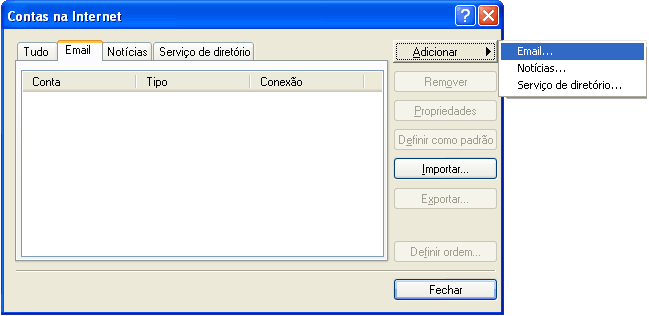
- Digite o seu nome no campo Nome de Exibição: e clique no botão Avançar
- Digite o seu endereço de email (como nome@seudomínio.com.br) no campo Endereço de Email e clique no botão Avançar
- No campo Meu servidor de entrada de email é um servidor, seleciona a opção POP3
- No campo Servidor de entrada de emails (POP3, IMAP ou HTTP) informe "mail.seudominio.com.br" ou "pop3.seudominio.com.br"
- No campo Servidor de saída de emails (SMTP) informe "mail.seudominio.com.br" ou "smtp.seudominio.com.br" e clique no botão Avançar
- No campo Nome da Conta informe o seu endereço de email (como nome@seudomínio.com.br)
- No campo Senha informe a sua senha e clique no botão Avançar
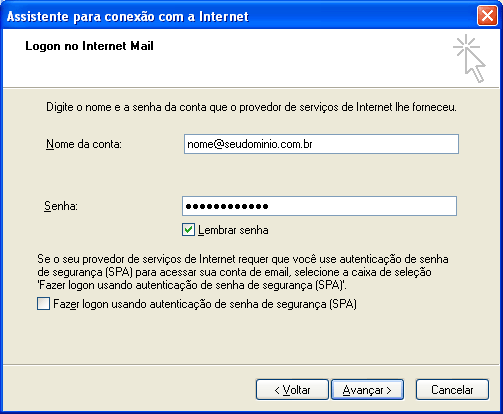
- Clique no botão Concluir
- Selecione a conta que acaba de ser criada e clique no botão Propriedades
- Clique na guia Servidores, marque a opção Meu servidor requer autenticação
- Clique no botão Configurações e certifique-se que que a opção Usar configurações do servidor de entrada de emails esteja marcada

- Clique na aba Avançado, em Servidor de Entrada (POP3) informe a porta 995 e marque a opção Este servidor requer uma conexão criptografada (SSL) ou informe a porta 110 e desmarque a opção Este servidor requer uma conexão criptografada (SSL). Mas nesse segundo caso suas informações de login serão enviadas para o servidor sem proteção (NÃO RECOMENDADO).
- Clique na aba Avançado, em Servidor de Saída (SMTP) informe a porta 587 e marque a opção Usar o seguinte tipo de conexão criptografada, seleciona TLS. Então clique no botão OK.
- Clique no botão OK e em seguida no botão Fechar para encerrar o processo de configuração
Sua conta de email foi configurada com sucesso para o Outlook Express e você já pode enviar e receber emails pela Odara Internet.
Configurando sua conta de email no Outlook Expressdigit